いつも懇意にしていただいてるお客さんからSOSが来ました。
「ビットロッカーという画面が出てPCが使えなくなってしまった」とのこと
私もビットロッカーの画面は見たことがないのでお客さんの事務所へ直行しました。
PCを見てみるとこのような画面に・・・
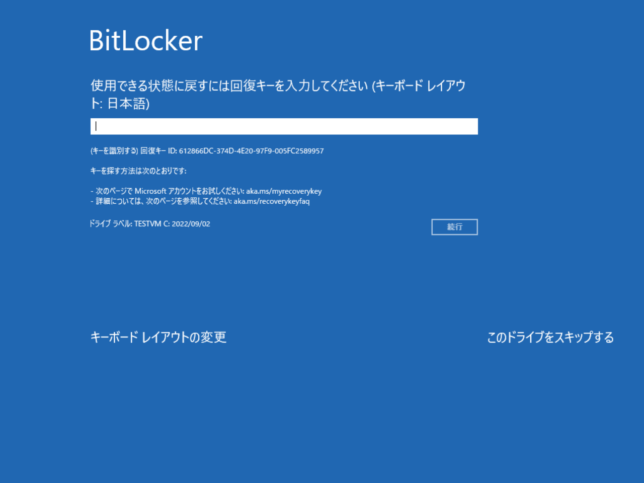
続行してもスキップしても結局はこの画面に戻ってしまい埒が明かない
検索してみると、別PCでマイクロソフトアカウントでログインして回復キーを入力してみろとのことです。
私がセットアップしたPCでしたのでマイクロソフトアカウントが設定済み、パスワードもしっかりお客さんが保管してあったので回復キーも表示させることができました。
Bitlocker回復キーを表示するには、以下の手順で設定画面よりMicrosoftアカウントの管理画面を表示しましょう。
- スタートボタンを左クリック
- 「設定」のボタンを左クリック
- 設定画面が表示されたら「アカウント」を左クリック
- ウィンドウ左側で「ユーザーの情報」を左クリック
- ウィンドウ右側で「Microsoftアカウントの管理」を左クリック
Microsoftアカウントの管理画面が表示されたら、以下の方法でBitlocker回復キーを確認できます。
- 「デバイス」の項目でBitlockerを有効にしているデバイスの名前を左クリック
- 「Bitlockerデータ保護」の項目で「回復キーの管理」を左クリック
- 画面の指示に従って本人確認を行う
- 表示される画面でBitlocker回復キーを確認
今回なぜビットロッカーの画面が出てしまったのかは不明とのこと。
私もこの画面は初めて見たので勉強になりました。
無事に回復し、通常通りにPCが使えるようになり一件落着です。
ちなみにビットロッカーとは、ドライブを暗号化し、ロックを解除する前に 1 つ以上の認証要素を必要とすることで、未承認のアクセスからデータを保護する Windows 暗号化テクノロジです。 Windows では、データへの不正アクセスの可能性が検出されると、BitLocker 回復キーが必要になります。